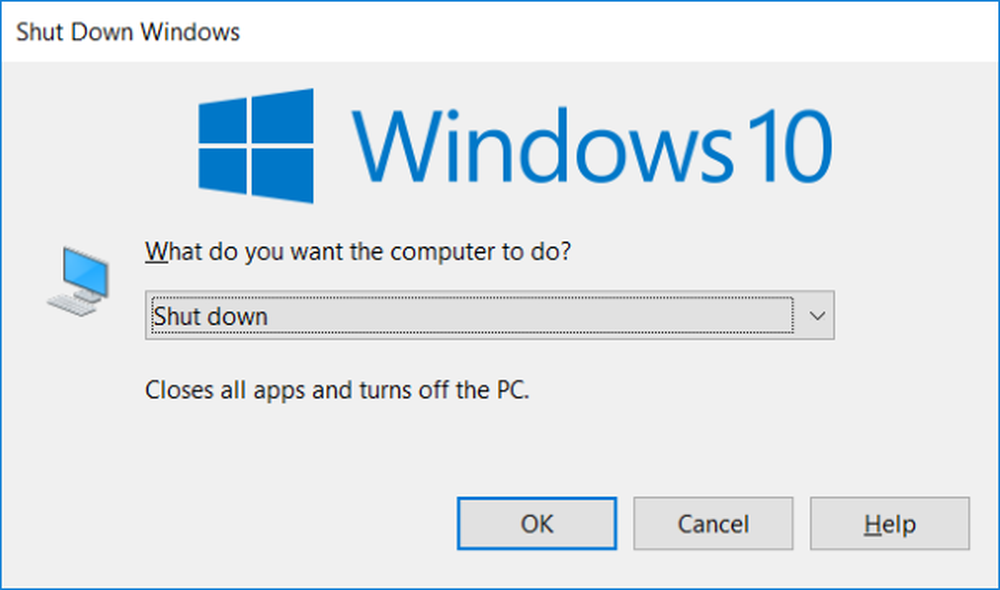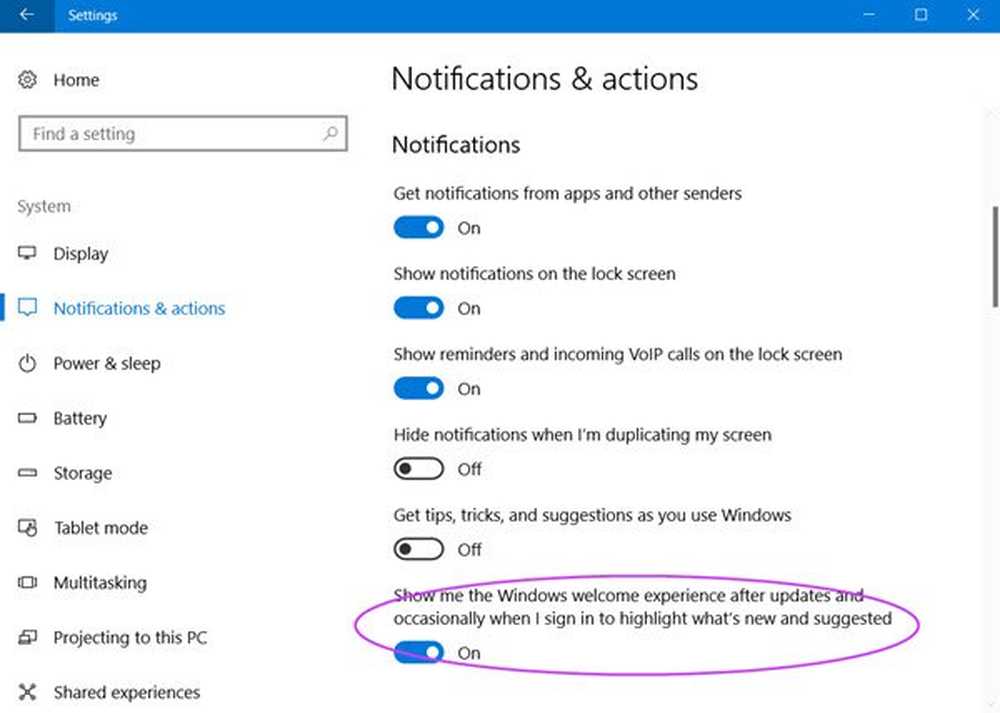Beenden Sie Windows 10 am Löschen des Thumbnail-Caches

Wenn Sie ein normaler Windows-10-Benutzer sind und häufig verwenden, um Hunderttausende von Fotos zu speichern, besteht die Möglichkeit, dass Sie auf sie hauptsächlich über die Miniaturansicht zugreifen. Andere Ansichten wie Details, Liste und Symbole scheinen für Bilder recht unangemessen und irrelevant zu sein. Was ist, wenn sich der Thumbnail-Cache regelmäßig selbst zu zerstören scheint? Es kann ärgerlich sein. Vor kurzem scheint ein Fehler in Windows 10 Falls Creators Update v1709 dieses Problem zu verursachen. Der Fehler zwingt Windows, das zu löschen Thumbnail-Cache nach jedem Neustart oder einem Herunterfahren. Wenn Ihr Windows 10-Thumbnail-Cache mit diesem Registrierungstrick sich selbst löscht, können Sie verhindern, dass Windows 10 den Thumbnail-Cache nach jedem Neustart automatisch löscht.
Beenden Sie Windows 10 am Löschen des Thumbnail-Caches
Der in der automatischen Wartung als Aufgabe erkannte Fehler namens SilentCleanup führt dazu, dass die Miniaturansichten bei jedem Start verschwinden. Alles, was Sie tun müssen, um dieses Problem zu beheben, ist die Ausführung der Aufgabe zu stoppen.
Beachten Sie, dass Sie für diese Methode Änderungen an den Registrierungseinstellungen vornehmen müssen. Seien Sie daher äußerst vorsichtig, bevor Sie fortfahren.
Öffnen Sie das Dialogfeld "Ausführen", geben Sie "Regedit'und drücken Sie die Eingabetaste.
Navigieren Sie dann zur folgenden Taste-
HKEY_LOCAL_MACHINE \ SOFTWARE \ Microsoft \ Windows \ CurrentVersion \ Explorer \ VolumeCaches \ Thumbnail-Cache
Hier, wenn Sie feststellen, dass die Einträge für die Datenträgerbereinigung mit einem Autorun DWORD-Wert auf "1“, Bedeutet dies, dass die SilentCleanup-Funktion aktiviert ist und das Löschen des Miniaturcaches durch Autorun aktiviert wird.
Um diese Änderung rückgängig zu machen, klicken Sie einfach mit der rechten Maustaste auf Autorun und wählen Sie die Option "Ändern" (siehe Abbildung unten).
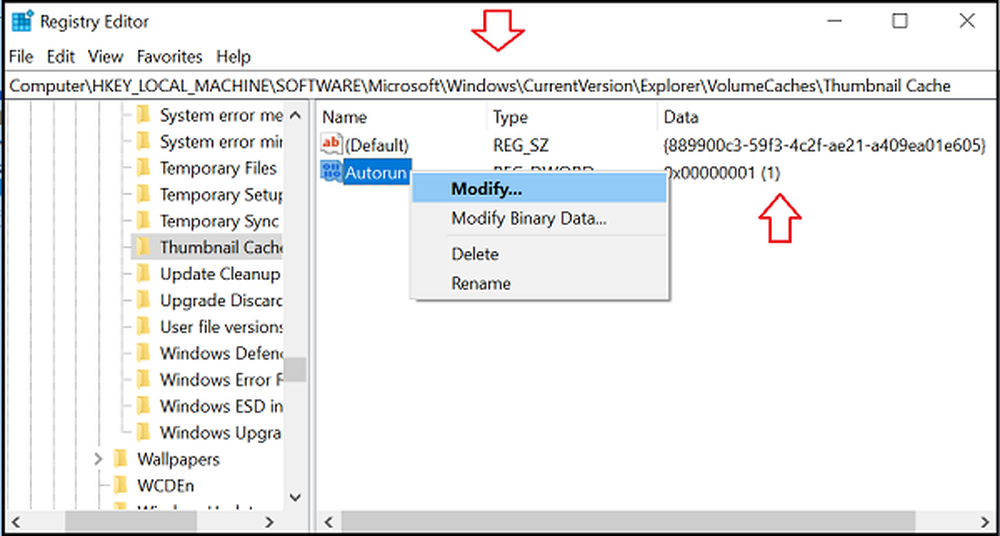
Ändern Sie unter dem Feld den Wert von "1" in "0" was bedeutet "OFF".
Suchen Sie auf ähnliche Weise den folgenden Eintrag im Registrierungseditor
HKEY_LOCAL_MACHINE \ SOFTWARE \ WOW6432Node \ Microsoft \ Windows \ CurrentVersion \ Explorer \ VolumeCaches \ Thumbnail-Cache
Dort, wenn Sie wieder feststellen, dass die meisten Einträge für die Datenträgerbereinigung mit sind Autorun mit einem Wert von "1" Welches "ON" ist, ändern Sie es in "0" was ist "aus".

Das ist es!
Sie haben Windows 10 davon abgehalten, den Thumbnail-Cache beim Neustart automatisch zu löschen. Schließen Sie einfach den Registrierungseditor und starten Sie Ihren PC neu, damit die Änderungen wirksam werden.
Miniaturansichten sollen die Navigation in File Explorer erheblich vereinfachen, indem virtuell eine Miniaturansicht aller Arten von Dateien angezeigt wird, sei es Fotos, Videos oder Dokumentdateien. Ärgernisse wie diese können Ihre Windows-Erfahrung beeinträchtigen.